
1: まず電話機をルート化してから、REroot 権限を付与する必要があります。
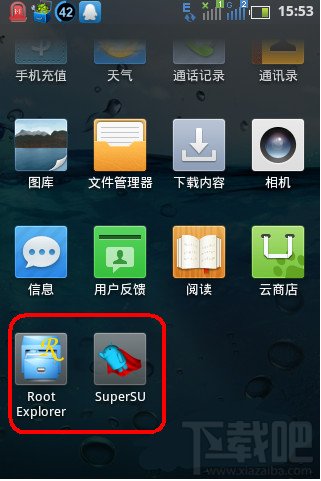
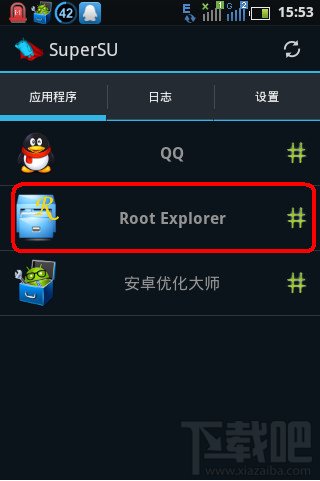
2: re マネージャーを開いてメイン インターフェイスに入り、クリックしてファイルが存在するディレクトリに入ります。場合によっては、システム ファイルがデフォルトで読み取り専用になっており、アクセス許可を変更できない場合があります。したがって、まずディレクトリ内の [すべてのプロパティの変更] ボタンをクリックして、読み取り専用から読み取り/書き込みに変更します。このようにして、ファイルの書き込み権限を取得し、ファイル内の個々の権限を変更できます。
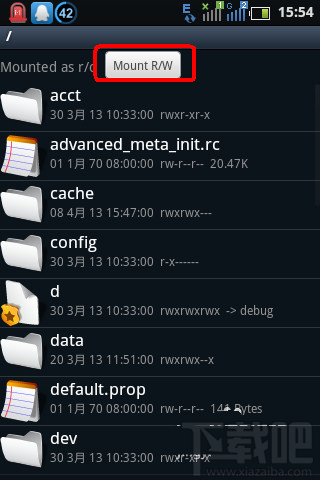
権限を変更したいファイルを選択し、操作インターフェイスがポップアップするまで長押しして、権限オプションを選択します。 (中国語版の使用をお勧めします)
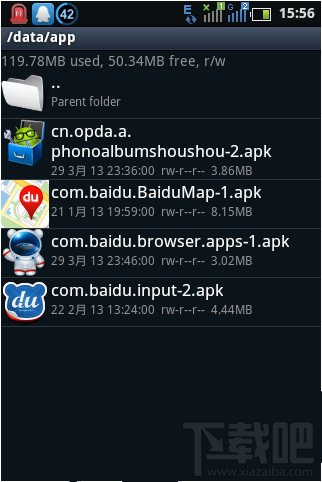
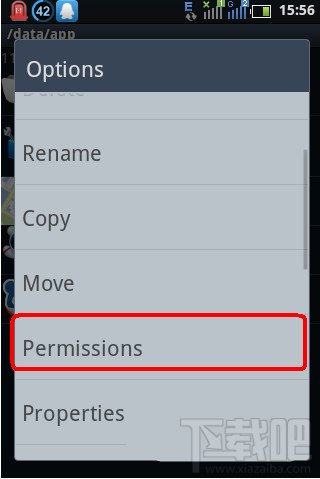
4: ファイルを変更した後は、ファイル属性を保存するだけです。
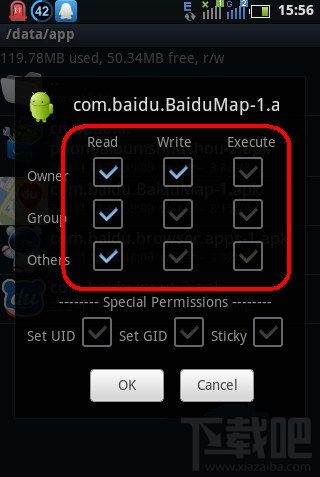
システムファイルも変更できるため、事故防止のため、変更後は読み取り専用属性に変更するのが一般的です。システムのクラッシュを防ぐために、見慣れないシステム ファイルを削除したり変更したりしないでください。通常のファイル属性のみを変更し、ファイルに直接読み取り/書き込み属性がある場合は、すべてのマウント読み取り/書き込み属性を変更しなくても、ファイルを直接変更できます。
方法/ステップ
1. re manager は、完全に動作させるために root 権限が必要なツールです。つまり、re manager と root 権限は切り離せないものです。まず携帯電話をルート化します。
root 権限管理で管理者に root 権限を付与します。
2. re manager を実行し、メイン インターフェイスに入り、ファイルが存在するディレクトリをクリックして入力します。システム ファイルを変更する場合、デフォルトではアクセス許可を変更できない場合があるため、最初にディレクトリ内のすべての属性を読み取り専用から読み取り/書き込みに変更するボタンをクリックする必要があります。ファイルの書き込み権限を取得した後でのみ、個々の権限を変更できます。
3. アクセス許可を変更するファイルを選択し、操作インターフェイスがポップアップするまで押して、アクセス許可オプションを選択します。 (ここで使用されている英語版は、当初は中国語版が推奨されていました)
4. ファイルを変更した後は、ファイル属性を保存するだけです。
5. システムファイルも変更可能であるため、事故防止のため、変更後は読み取り専用属性に変更するのが一般的です。システムのクラッシュを防ぐために、見慣れないシステム ファイルを削除したり変更したりしないでください。
6. 通常のファイル属性のみを変更し、ファイルに直接読み取り/書き込み属性がある場合は、すべてのマウント読み取り/書き込み属性を変更しなくても、ファイルを直接変更できます。
以上がRE Manager権限設定方法の編集の詳細内容です。詳細については、PHP 中国語 Web サイトの他の関連記事を参照してください。